时间:2017-04-27 18:03:18
作者:chunhua
来源:u老九
1. 扫描二维码随时看资讯
2. 请使用手机浏览器访问:
http://m.xitongzhijia.net/article/96570.html
手机查看
评论
如何升级Win10创意者更新?Win10创意者已推出大半个月了,看到小伙伴们纷纷升级到Win10创意者更新版本,大家是不是都按耐不住啦?可能有些用户正愁于怎么升级Win10创意者更新,为了解决大家的烦扰,想体验Win10创意者更新的伙伴速速前来,下面小编给大家分享Win10创意者更新教程。

如何升级Win10创意者更新?
1、左键点击开始菜单,然后点击“设置”按钮;
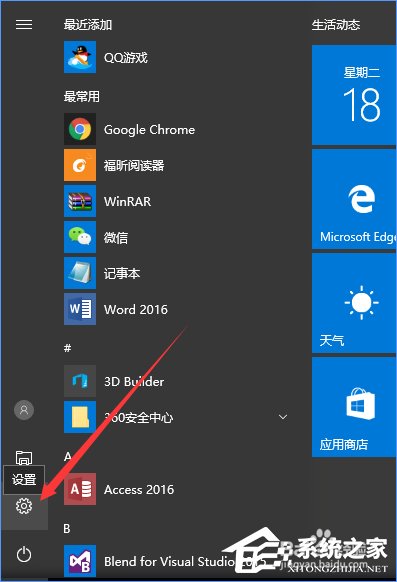
2、这时我们就进入了“Windows设置界面”;
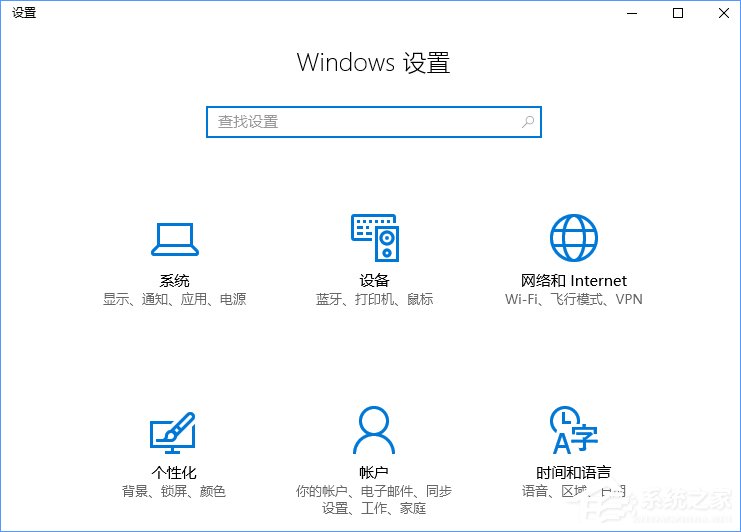
3、在Windows 设置的输入框中输入Windows,然后找到“Windows 更新设置”,单击进入;
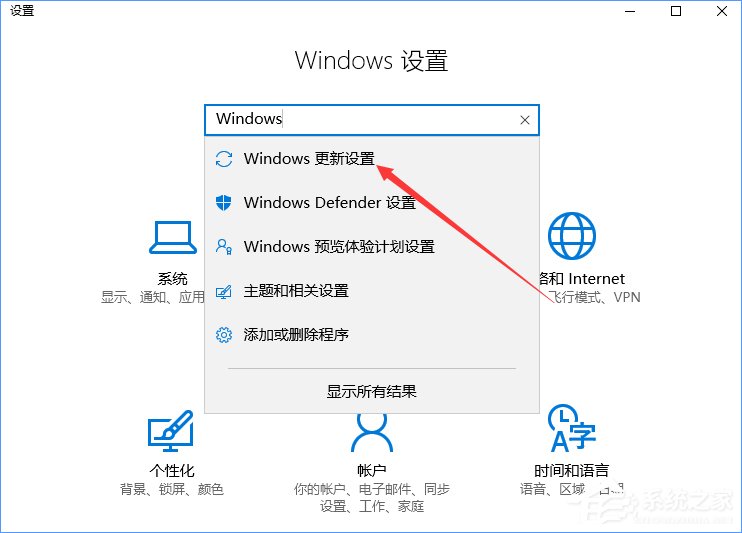
4、进入Windows 更新后,单击“是,显示具体方法”;
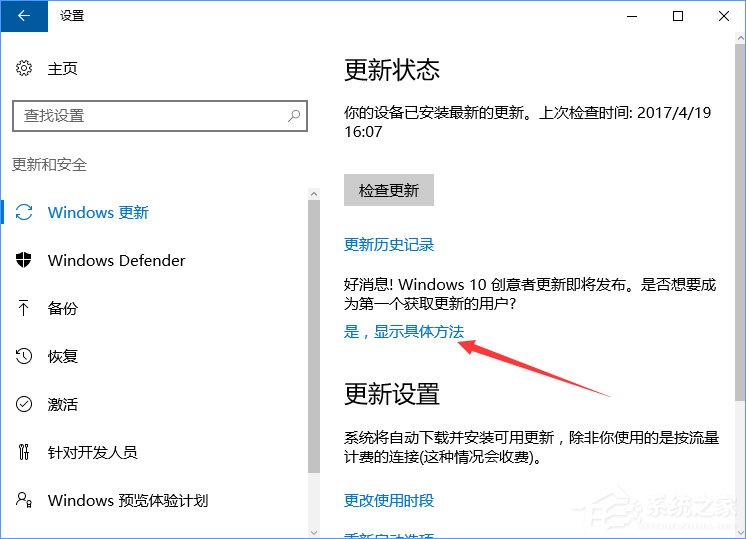
5、进入网站后点击“请转到软件下载网站”;
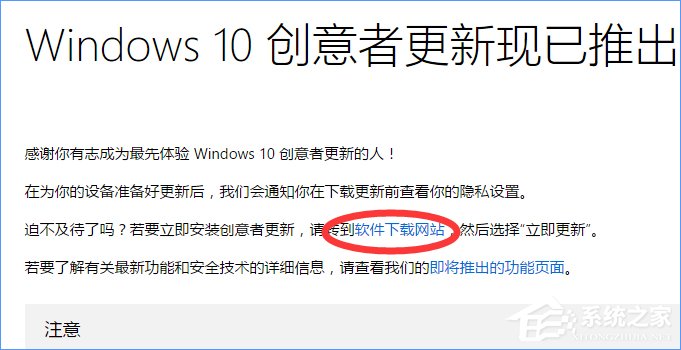
6、进入后点击“立即更新”,下载更新软件,下载完成后直接双击运行,进行更新即可。
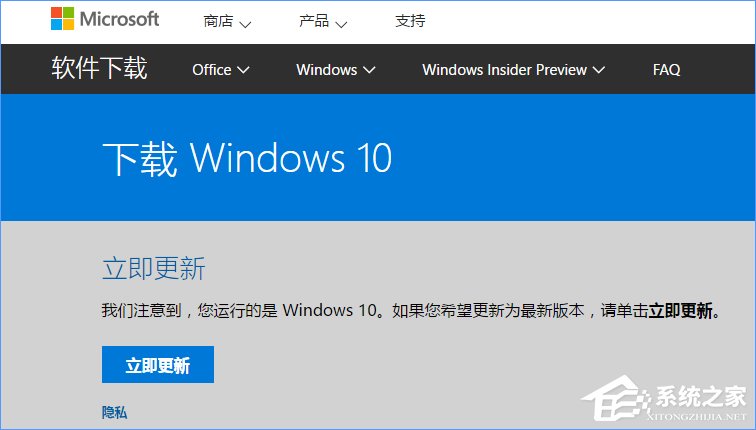
上述便是Win10创意者的更新方法,不知道怎么升级Win10创意者更新的伙伴,可以按照小编的步骤进行操作哦,希望可以给大家带来帮助。
发表评论
共0条
评论就这些咯,让大家也知道你的独特见解
立即评论以上留言仅代表用户个人观点,不代表u老九立场